این مطلب را با دوستان خود به اشتراک بگذارید
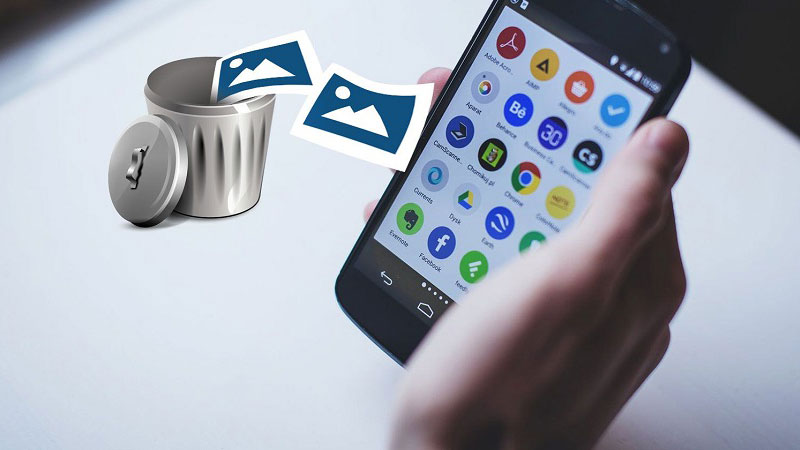
فهرست مطالب
آیا تصاویر قدیمی که ارزش زیادی برای شما داشتند را حذف کردهاید؟ آیا ریست فکتوری موجب حذف تصاویر و اطلاعات شما شده است؟ در این مقاله قصد داریم روشهای بازگردانی و ریکاوری عکس های گوشی اندروید را آموزش دهیم. شما میتوانید با استفاده از روشهایی که در ادامه آموزش خواهیم داد، ریکاوری عکس های قدیمی پاک شده گوشی را به سادگی انجام دهید.
از لیست گوشی های موجود در فروشگاه تکنولایف دیدن کنید: قیمت روز گوشی
بیشتر برنامههای ابری میتوانند عملیات تهیه پشتیبان از تصاویر شما را در پس زمینه انجام دهند. در صورتی که شما قابلیت ذخیرهسازی و تهیه بکاپ از سوی فضای ذخیرهسازی ابری را فعالسازی کرده باشید، میتوان گفت که احتمالا تصاویر شما از بین نرفتهاند و امکان ریکاوری عکس های گوشی وجود دارد. در حقیقت پاکسازی یک تصویر از برنامه گالری نمیتواند موجب حذف کامل آن از فضای ابری شود. شما باید برای بازیابی تصاویر وارد برنامه ابری شوید و مجددا دانلود فایل مربوطه را انجام دهید. شما باید در Google Photos تصویر را باز کرده و از منو، گزینه ذخیرهسازی در دستگاه (Save to Device) را انتخاب کنید. برای Dropbox هم کافی است گزینه صادر کردن (Export) را انتخاب کرده و روی Save to Device ضربه بزنید.
در صورتی که تصویر موردنظر را از فضای پشتیبان ابری هم حذف کردهاید، امکان ریکاوری آن وجود دارد. بیشتر سرویسهای ابری از سطل زباله (Recycle bin) پشتیبانی میکنند و به شما اجازه میدهند فایلهای حذف شده را در بازه زمانی مشخص بازیابی کنید.
در Google Photos، برنامه را باز کرده و سطل زباله (Trash or Recycle bin) را از نوار کناری انتخاب کنید. در ادامه باید روی هر کدام از تصاویری که میخواهید بازیابی شوند، انگشت خود را قرار داده و چند ثانیه فشار دهید و گزینه بازیابی (Restore) را انتخاب کنید؛ با انجام این کار، ریکاوری عکس های گوشی انجام خواهد شد. توجه داشته باشید که فایلهای حذف شده به مدت زمان 60 روز در دسترس قرار خواهند بود.
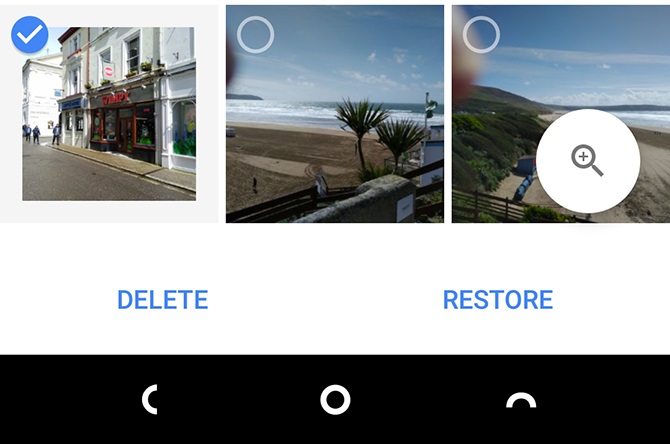
در مایکروسافت وان درایو هم باید وارد برنامه شوید و از بخش Me، گزینه سطل زباله (Recycle Bin) را انتخاب کنید. در ادامه فایلهای موردنظرتان را انتخاب کرده و روی نماد بازیابی (Restore) ضربه بزنید. لازم است بدانید وان درایو کلیه فایلهای حذف شده را به مدت زمان 30 روز نگهداری خواهد کرد، اما اگر میزان فایلهای حذف شده بیشتر از 10 درصد فضای کل ذخیرهسازی ابری شود، قطعا سریعتر حذف خواهند شد.
برای ریکاوری مواردی بیشتر از عکس ها، آموزش مرتبط زیر را بخوانید:
شما برای بازیابی عکس های حذف شده از DropBox باید با دسکتاپ وارد حساب کاربری خود شوید؛ در واقع امکان انجام بازیابی از طریق اپلیکیشن وجود ندارد. شما باید مسیر Files و فایلهای حذف شده (Deleted Files) را دنبال کنید، سپس مواردی که قصد بازیابی آنها را دارید، مشخص کنید. توجه داشته باشید که فایلهای حذف شده تا مدت زمان 30 روز پس از حذف شدن باقی خواهند ماند.
سایر برنامههای ذخیرهسازی ابری هم عملکرد مشابه خواهند داشت. شما باید بخشهای مختلف فضای ذخیرهسازی ابری را مورد بررسی قرار دهید تا بتوانید به بخش فایلهای حذف شده دسترسی پیدا کنید.
در صورتی که از تصاویر خود در فضاهای ذخیرهسازی ابری پشتیبان تهیه نکرده باشید و قصد دارید روش ریکاوری عکس های پاک شده گالری را بدانید، بهترین امید شما باید ذخیرهسازی آنها در کارت حافظه SD باشد. شما میتوانید کارت حافظه خود را به کامپیوتر متصل کرده و از نرم افزار بازیابی مخصوص تصاویر حذف شده استفاده کنید. البته در صورتی که رمزگذاری شده باشد، شرایط کار سخت و پیچیده خواهد شد، اما بهتر است بدانید که هیچ تضمینی پیرامون بازیابی عکس های حذف شده از کارت SD هم وجود دارد و پیرامون آن در ادامه مطلب، بحث خواهیم کرد. در حالت کلی میتوان گفت فایلهای حذف شده فقط تا زمانی که اطلاعات جدیدی روی آنها ذخیرهسازی نشده باشد، قابلیت بازیابی دارند. بهتر است زمانی که متوجه حذف شده تصاویر شدید در سریعترین زمان برای بازیابی آنها اقدام کنید. بد نیست بدانید که امکان بازیابی عکس های حذف شده از حافظه داخلی گوشی اندروید امکانپذیر نیست؛ سیستم عامل اندروید از پروتکل قدیمی ذخیرهسازی جمعی USB پشتیبانی نمیکند و به همین علت بازیابی پیامهای متنی حذف شده در اندروید هم دشوار است.
شاید نیاز داشته باشید:
قطعا EaseUS Data Recovery Wizard را میتوان به عنوان قویترین نرم افزار ریکاوری عکس های پاک شده معرفی کرد و شما میتوانید این برنامه را برای ویندوز و مک دانلود کنید. ابتدا باید کارت حافظه خود را از طریق خشاب مربوطه به کامپیوتر متصل کنید. در ادامه باید برنامه ریکاوری را نصب و اجرا کنید. پس از راهاندازی برنامه، کلیه درایوهای موجود را که میتوانید دادهها را از آنها بازیابی کنید، نمایش داده خواهند شد و میتوان آنها را شامل هارد دیسک و کارت حافظه دانست.
کارت حافظه را انتخاب کرده و روی گزینه اسکن (Scan) کلیک کنید. هم اکنون برنامه شروع به اسکن فایلهایی خواهد کرد که قابلیت ریکاوری دارند. شما میتوانید با استفاده از نسخه رایگان برنامه ریکاوری، فقط 2 گیگابایت از دادههای حذف شده را بازیابی کنید. توجه داشته باشید که مدت زمان اسکن میتواند وابسته به میزان فایلهای حذف شده تا 20 دقیقه و حتی بیشتر از آن طول بکشد. در ادامه کار باید گزینه Type را در پنل سمت چپ انتخاب کنید. سپس روی پیکان کشویی موجود در کنار Graphics کلیک کرده و فرمت jpg یا سایر فرمتهای مدنظرتان را انتخاب کنید. کلیه تصاویری که میتوانید بازیابی کنید را در پنجره اصلی مشاهده خواهید کرد. شما باید فایلهایی را که مدنظر شما قرار دارند، انتخاب کنید.
هم اکنون باید روی گزینه بازیابی (Recover Now) کلیک کرده و موقعیت مکانی را به منظور ذخیرهسازی فایلها تعیین کنید. در ادامه فایلها درون پوشه موردنظر قرار خواهند گرفت و بدین ترتیب، عملیات ذخیرهسازی به پایان خواهد رسید.
در صورتی که فایلهای تصویری خود را در کارت حافظه جانبی SD ذخیرهسازی کرده باشید و در ادامه آنها را به صورت تصادفی حذف کردهاید، امکان بازیابی آنها وجود دارد. در قسمتهای قبل به این موضوع اشاره شد و در این بخش قصد داریم روش انجام کار را آموزش دهیم.
اگر در لحظه متوجه اشتباه خود مبنی بر حذف کردن تصاویر شدهاید، بهتر است در سریعترین زمان ممکن عملیات را متوقف کنید. برای بازیابی عکسهای حذف شده از کارت SD باید مراحل زیر را دنبال کنید:
1: برنامه Disk Drill را دانلود و نصب کنید.
2: کارت حافظه خارجی خود را به کامپیوتر متصل کرده و آن را به منظور بازیابی تصاویر حذف شده اسکن کنید.
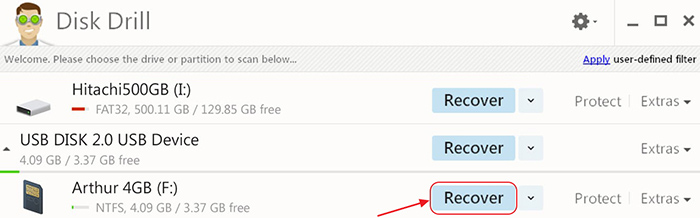
3: در ادامه از ویژگی پیشنمایش (Preview) استفاده کنید تا به شما در انتخاب تصاویر موردنظرتان که حذف شدهاند، کمک کند.
4: گزینه بازیابی (Recover) را انتخاب کنید.
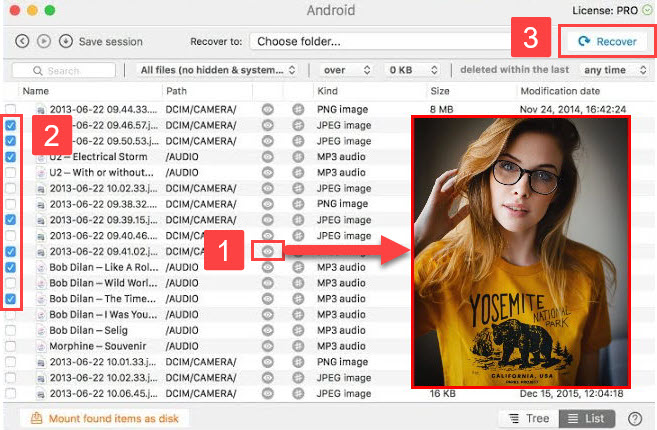
در صورتی که از سرویس پشتیبانگیری ابری یا کارت حافظه استفاده نمیکنید، بازیابی و ریکاوری عکس های حذف شده از اندروید بسیار سخت میشود. با وجود ادعاهای برخی از برنامههای آنلاین، هیچ راهی برای اسکن حافظه داخلی گوشی اندروید به منظور بازیابی فایلهای حذف شده وجود ندارد، اما شرایط در گوشیهای روت شده متفاوت است. شما میتوانید گوشی خود را روت کنید، اما توجه داشته باشید که انجام این کار نیازمند پاکسازی اطلاعات بوده و احتمالا دیگر اثری از عکسهای حذف شده شما هم وجود نخواهد داشت. خوشبختانه اگر گوشی شما از قبل روت شده باشد، فرایند انجام کار ساده خواهد بود.
برنامه DiskDigger Photo Recovery را از گوگل پلی نصب کنید. شما میتوانید از این برنامه به صورت رایگان برای بازیابی عکس و فیلم استفاده کنید. در صورتی که قصد داشته باشید فایلهای مختلفی را بازیابی کنید، باید هزینه آن پرداخت شود. برنامه را اجرا کرده و در صورت درخواست، مجوزهای دسترسی به روت را ارائه کنید. هم اکنون گزینههای Basic Scan و Full Scan را مشاهده خواهید کرد. در ادامه کار باید نخستین مورد را نادیده بگیرید؛ در حقیقت این مورد فقط میتواند تصاویر کوچک را با رزولوشن پایین، بازیابی کند. شما باید از گزینه Full Scan استفاده کنید تا بدین ترتیب، فایلهای مناسبی را شناسایی کرده و امکان بازیابی آنها فراهم شود.
در ادامه کار باید حافظه داخلی گوشی را بیابید؛ معمولا به عنوان پارتیشن /data شناخته میشود. شما باید بر روی آن ضربه زده و سپس نوع فایلی که میخواهید را جستجو کرده و انتخاب کنید. برای شروع کار روی تایید (Ok) ضربه بزنید.
برنامه اسکن را آغاز خواهد کرد و یک شبکه کوچک از اطلاعاتی که نیاز دارید، نمایش میدهد. در حقیقت تصاویر حذف شده فقط نمایش داده نمیشوند، بلکه شما میتوانید کلیه تصاویر موجود در حافظه داخلی دستگاه را مشاهده کنید. بنابراین فرایند کار نیازمند زمان بوده تا تکمیل شود.
DiskDigger نمیتواند کلیه تصاویر حذف شده را پیدا کند؛ این احتمال وجود دارد که برخی از فایلها خراب باشند. هنگامی که موارد موردنظرتان پیدا شد، آنها را انتخاب کرده و روی گزینه بازیابی (Recover) ضربه بزنید. در ادامه باید محل ذخیرهسازی تصاویر و فایلهای بازیابی شده را تعیین کنید. شما میتوانید آنها را در یک برنامه خاص ذخیرهسازی کرده یا به صورت مستقیم در پوشه دوربین خود قرار دهید. برای انجام این کار، فولدر DCIM را انتخاب کنید. سپس روی تایید (Ok) ضربه بزنید تا بتوانید تصاویر را ذخیرهسازی کنید.
همانطور که ذکر شد، بازیابی عکس و فایلهای حذف شده از حافظه داخلی گوشیهای اندروید بسیار سخت بوده و حتی امکان دارد نتیجه خوبی حاصل نشود. در حالت کلی دو روش برای بازیابی تصاویر حذف شده از حافظه داخلی گوشیهای اندروید وجود دارد که در ادامه آموزش خواهیم داد. با روشهای زیر امکان بازیابی عکسهای پاک شده از حافظه داخلی موبایل فراهم خواهد شد. همچنین شما میتوانید ریکاوری عکس گوشی سامسونگ را هم انجام دهید.
برنامه Disk Drill مدتی است که به کاربران اندروید در زمینه بازیابی تصاویر حذف شده کمک میکند. شما میتوانید بازیابی تصاویر حذف شده اندروید را از طریق سیستم عامل مک با دنبال کردن مراحل زیر انجام دهید:
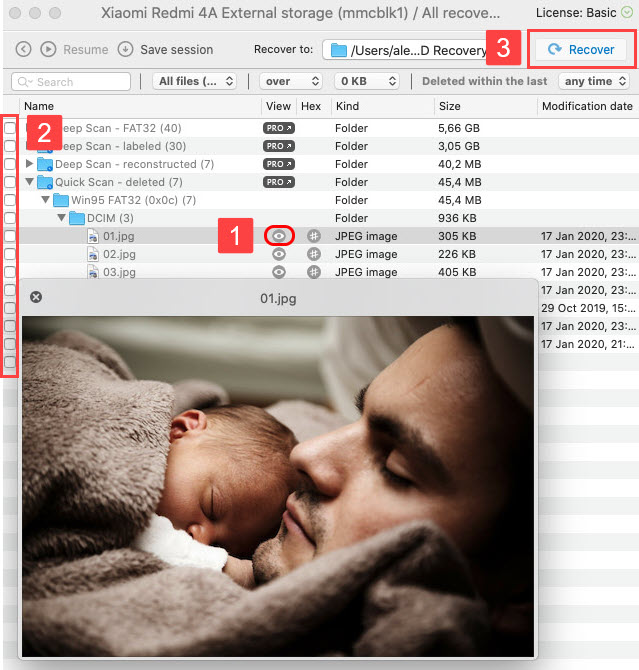
برای علاقهمندان به اینستاگرام:
در قسمت قبل به روش بازیابی تصاویر حذف شده از طریق سیستم عامل مک اشاره شد و هم اکنون شما را با روش بازیابی از طریق ویندوز آشنا خواهیم کرد. برای انجام این کار باید مراحل زیر را دنبال کنید:
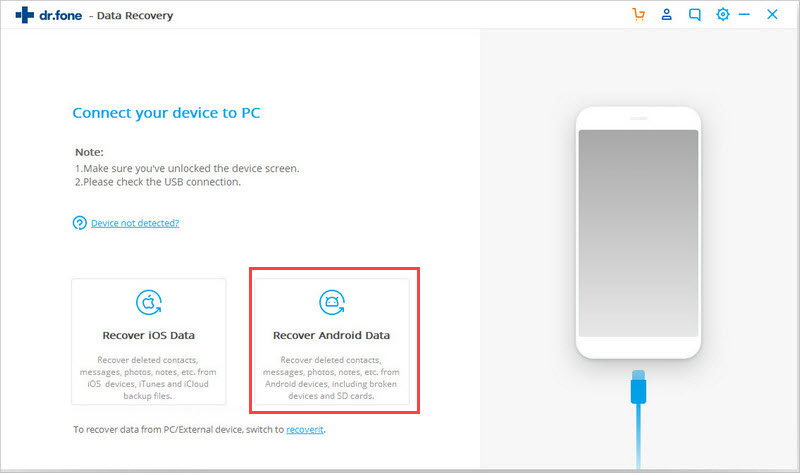
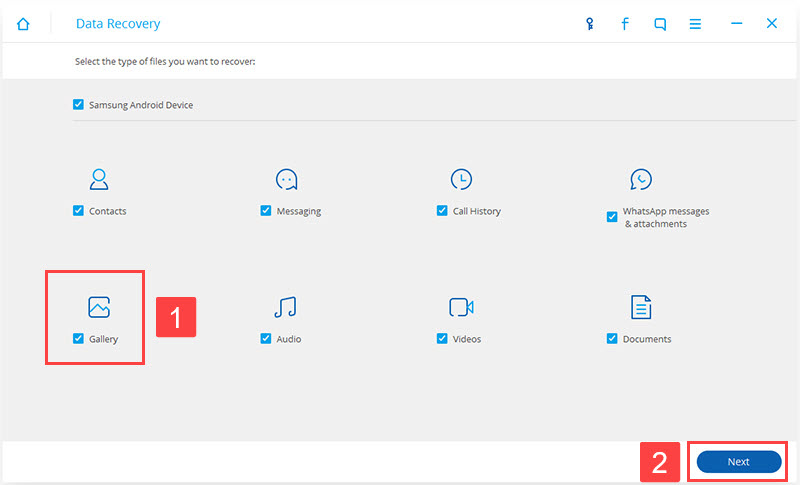
بهترین روش برای جلوگیری از حذف شدن تصاویر باارزش را میتوان تهیه پشتیبان یا نگهداری از آنها در هاردهای اکسترنال و فضاهای ذخیرهسازی ابری دانست. سادهترین روش محافظت از فایلها را میتوان قرار دادن یک نسخه از آنها در فضای ذخیرهسازی ابری دانست؛ این برنامهها به صورت کاملا نامحسوس در پس زمینه اجرا میشوند و میتوانند از فایلهای موردنظرتان بکاپ تهیه کنند. البته شما میتوانید تنظیمات خاص را انجام دهید تا هنگامی که دستگاه به وای فای متصل میشود، ارتباط میان گوشی و فضای ذخیرهسازی ابری پیرامون تهیه پشتیبان برقرار شود.
توجه داشته باشید که Google Photos فضای رایگان نامحدود را برای تصاویر 16 مگاپیکسلی ارائه میدهد. همچنین Flickr هم فضای ذخیرهسازی نامحدود را در حساب کاربری Pro ارائه میکند که به کاربران اجازه میدهد بتوانند تصاویر را با وضوح بالا بارگذاری کنند. لازم است بدانید که تهیه پشتیبان را به صورت منظم و در بازههای زمانی مختلف انجام دهید تا بدین ترتیب، بتوانید از اطلاعات خود محافظت کنید. با انجام اقدامات ذکرشده میتوانید مانع از حذف شدن تصادفی تصاویر شوید، اما در حالت کلی امکان بازیابی عکسهای حذف شده از گالری با روشهای بالا امکانپذیر است.
هم اکنون شما با روشهای گوناگون ریکاوری عکس های گوشی اندروید آشنا شدهاید. بهترین اقدامی که میتوانید انجام دهید، مراقبت صحیح از اطلاعات بوده تا دچار چنین مشکلاتی نشوید. همچنین با این مقاله توانستهایم به این سوال که چگونه عکسهای پاک شده موبایل را برگردانیم هم به خوبی پاسخ دهیم.

بررسی گوشی سامسونگ اس ۲۴ اولترا به همراه تست گیمینگ و کیفیت دوربین ها